ChatsBack: App para ver mensagens apagadas do WhatsApp iPhone
Recupere conversa apagada do WhatsApp iPhone em 3 mins, suportando pré-visualização, backup gratuito no PC, e restaurar em dispositivos que deseja. Fácil e segurança garantida! É compatÍvel com todas as versões do Android e iPhone!
Teste grátisVocê ou seus amigos já excluíram acidentalmente uma conversa do WhatsApp no iPhone ou o mensagens do WhatsApp sumiram?
Não se preocupe com esses problemas! Não importa se conversa, fotos, vídeos, contatos do WhatsApp no iPhone foi excluído acidentalmente ou perdido, você pode saber neste artigo sobre como recuperar conversas apagadas do WhatsApp iPhone.
De acordo com os 4 métodos neste artigo, você pode ver mensagens apagadas WhatsApp iPhone, e restaurar as conversas e fotos do WhatsApp no iPhone ao mesmo tempo!

Como recuperar conversas apagadas do WhatsApp iPhone sem backup
Se você não faz backup iPhone regularmente no iTunes, ou não usa o recurso de backup automático do iCloud, como ver mensagem apagada no WhatsApp iPhone?
Neste caso, você pode escolher o melhor app para recuperar mensagens apagadas do WhatsApp iPhone iMyFone ChatsBack for WhatsApp, que pode te ajudar a restaurar facilmente as conversas do WhatsApp no iPhone.
Recursos do iMyFone ChatsBack for WhatsApp:
- Apenas 3 passos para recuperar áudio do WhatsApp, arquivos de texto, fotos, vídeos, contatos do WhatsApp no iPhone sem backup.
- Restaure facilmente o histórico de conversa do WhatsApp que desapareceu e recuperar conversas de 1 ano atrás no WhatsApp do iPhone sem desinstalar o WhatsApp.
- Pré-visualize dados de backup para selecionar as mensagens que deseja restaurar do WhatsApp para o iPhone.
- Restaure as conversas do WhatsApp de todos os sistemas operacionais como o iOS 9.3.5 - iOS 17.
- Suporta até 3 dispositivos e atendimento ao cliente 24/7.
- Elogiado por vários sites de tecnologia confiáveis.

O vídeo abaixo vai mostrar como ver msg apagadas do whatsapp iphone, os passos as etapas detalhadas ilustradas estão anexadas ao vídeo.
Segue-se os passos de como recuperar conversa apagada do WhatsApp no iPhone usando iMyFone ChatsBack for WhatsApp.
Passo 1. Baixe e instale o ChatsBack for WhatsApp no seu computador e ative o aplicativo.
Passo 2. Selecione "Recuperar Dados do WhatsApp do Armazenamento de Dispositivos".
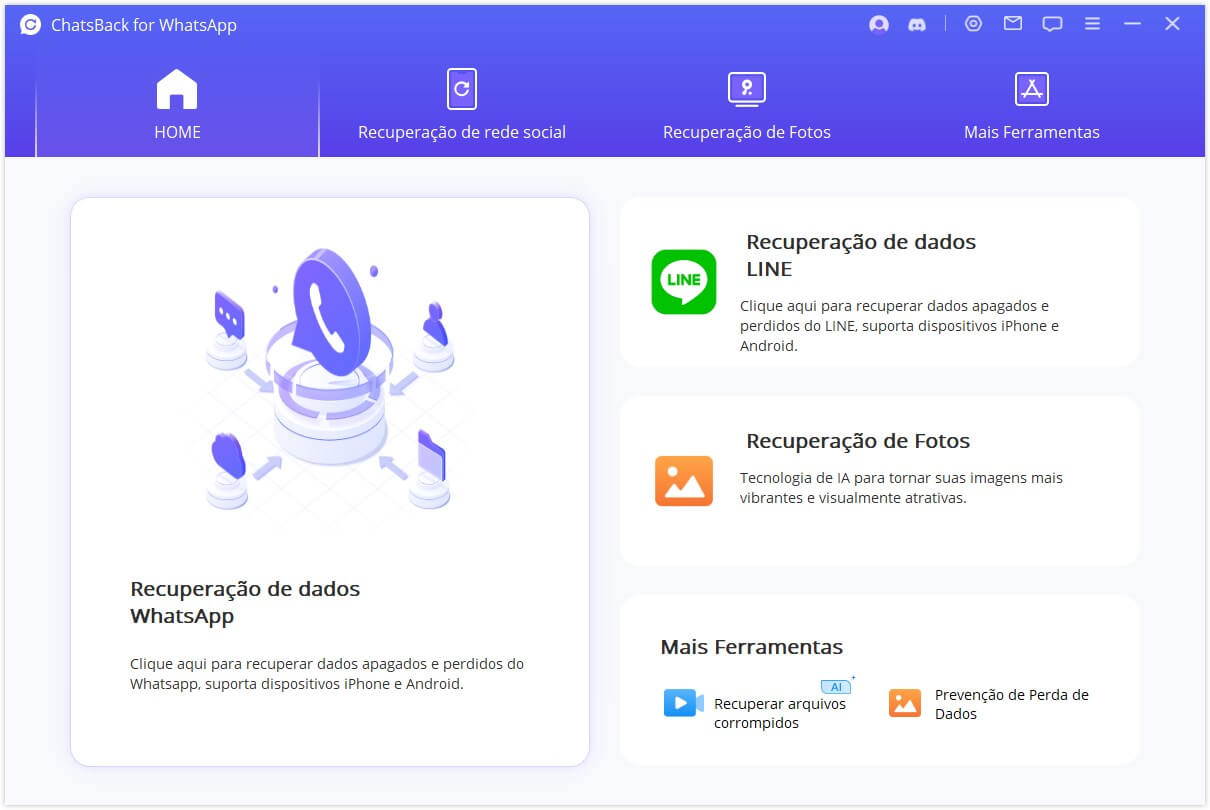
Passo 3. Conecte seu iPhone e computador com um cabo USB e clique em "Começar".
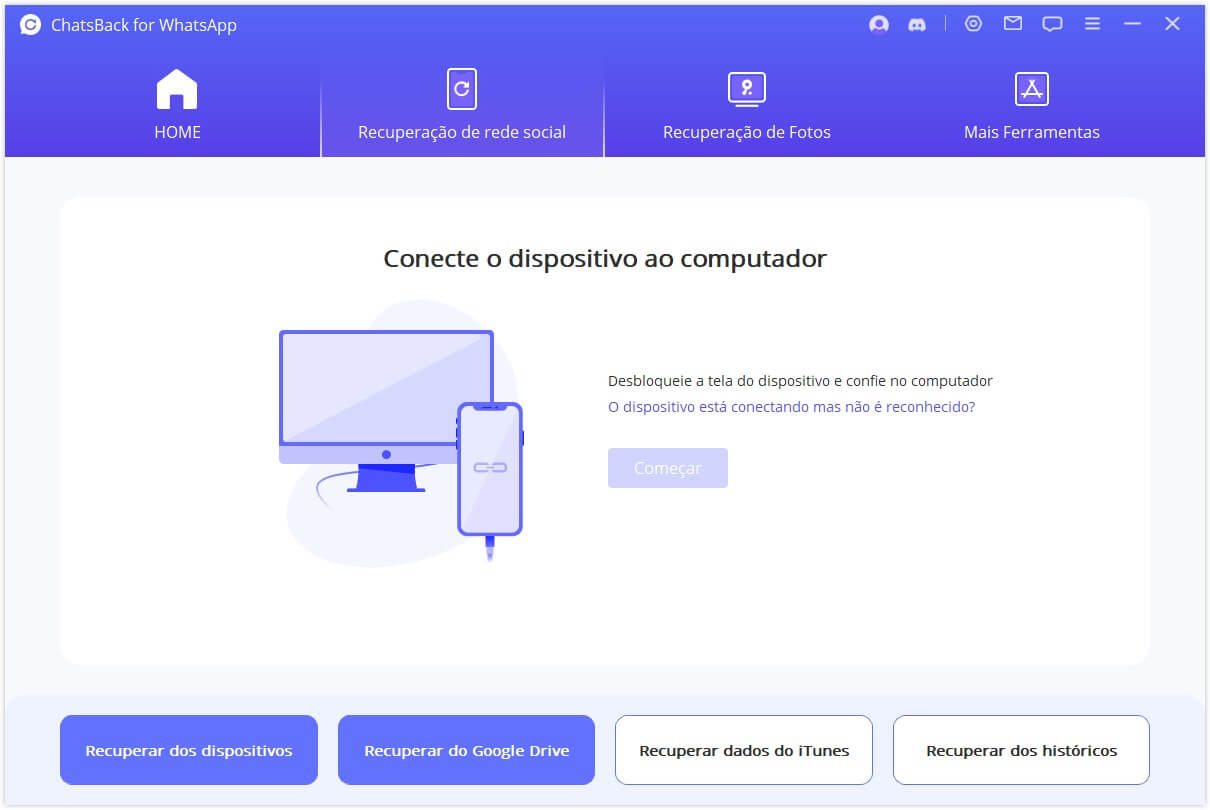
Passo 4. Selecione o WhatsApp Messenger ou WhatsApp Business e o ChatsBack for WhatsApp irá começar a fazer a varredura no iPhone automaticamente.
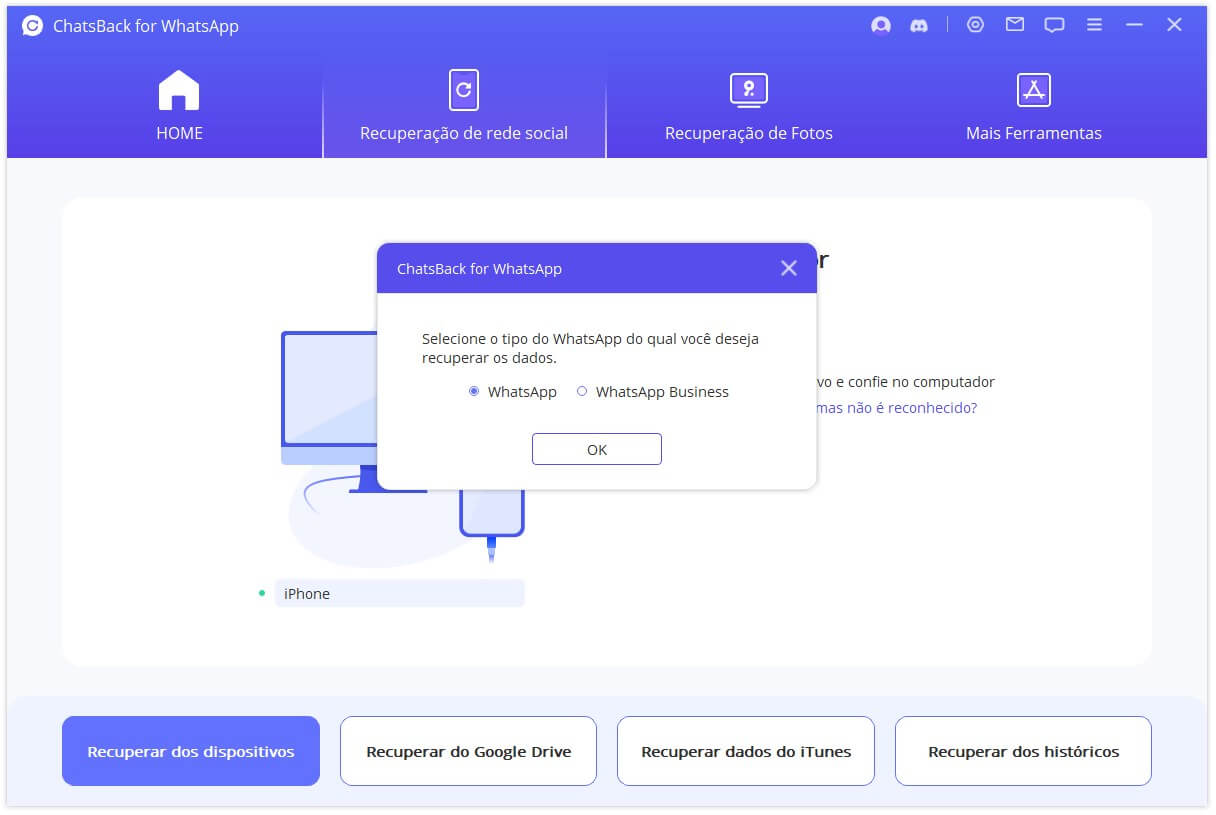
Passo 5. Depois que a análise de dados estiver completa, você pode ver mensagens apagadas no WhatsApp iPhone, localize e visualize rapidamente as conversas do WhatsApp de acordo com o tipo de dado e clique em "Restaurar para o dispositivo" para recuperar conversas apagadas do WhatsApp no iPhone.
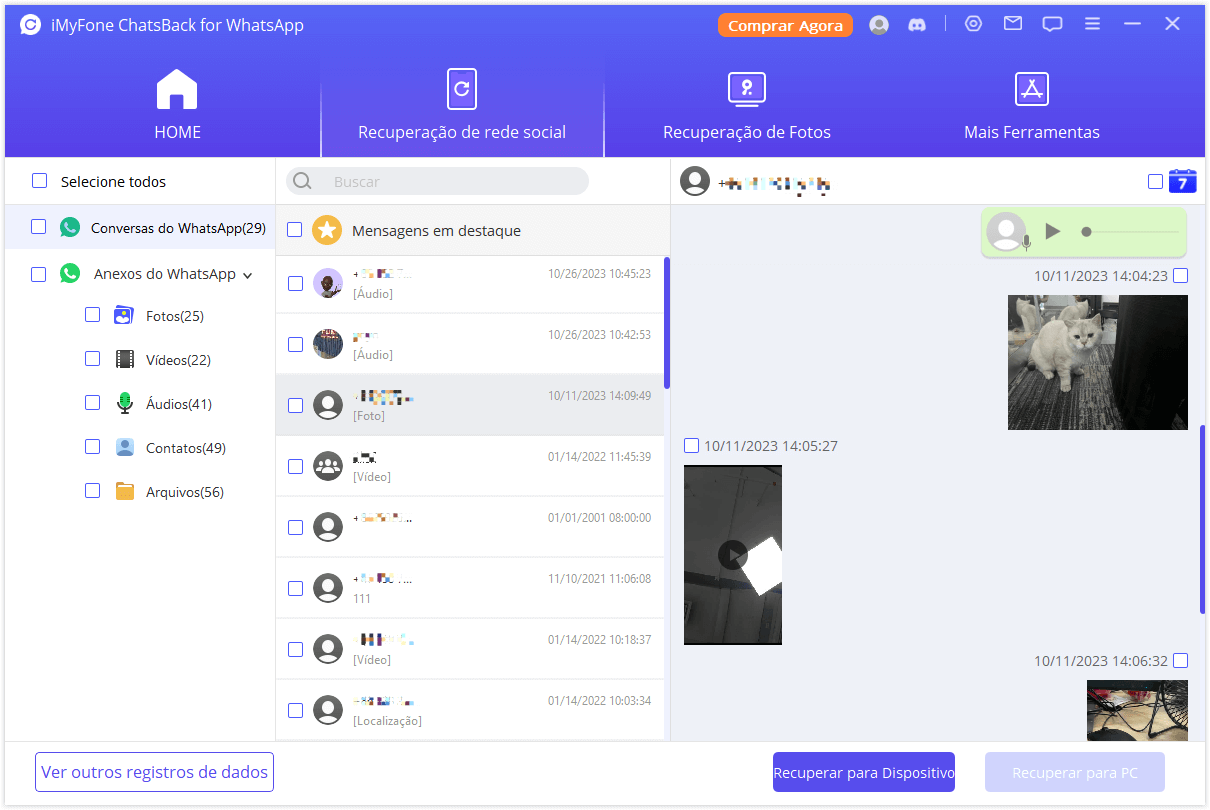
✨ Ainda tem dúvidas sobre o iMyFone ChatsBack? Confira a Avalialão do iMyFone ChatsBack e obter o cupom de 22% de desconto pronto para você!
Como recuperar msg apagadas do WhatsApp iPhone do iCloud (substituirá todos dados do dispositivo)
Você pode checar o status do backup do iCloud em Ajustes > Seu Nome > iCloud. Se o seu histórico de conversa estiver no backup do iCloud antes dele ter desaparecido, como ver mensagem apagada no WhatsApp iPhone? Pode seguir os passos abaixo para restaurar backup do WhatsApp no iPhone.
Passo 1. Abra Difinições > Geral > Redifinir > Apagar Conteúdo e Ajustes.
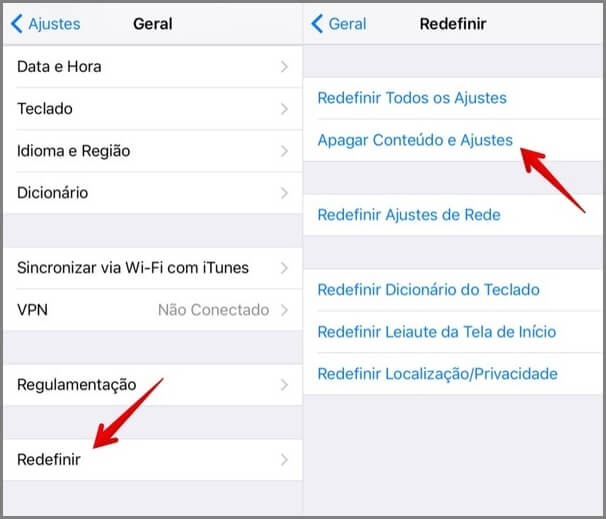
Passo 2. Depois de reiniciar, siga as instruções na tela até que você acesse os Aplicativos e Dados, depois selecione Restaurar do Backup do iCloud.
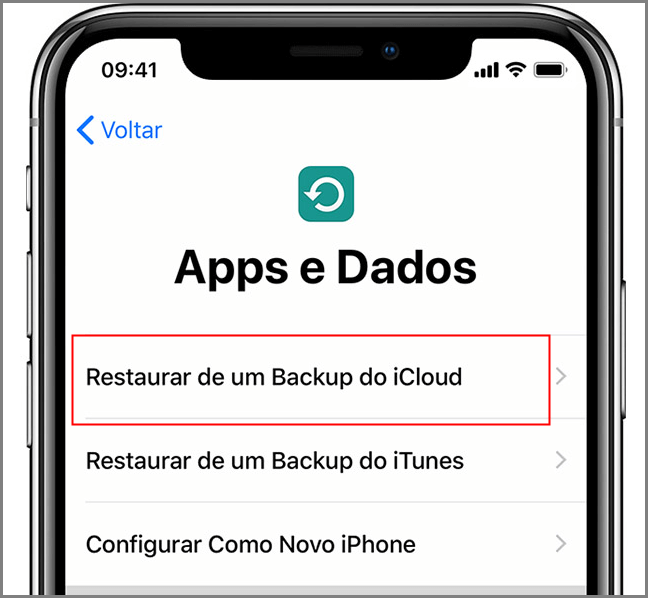
Passo 3. Selecione o backup do iCloud do seu interesse e mantenha seu iPhone conectado ao Wi-Fi até a restauração ser concluída.
Passo 4. Entre novamente na sua conta WhatsApp e você verá que as conversas exibidas são as últimas que foram feitas backup no iCloud.
Como recuperar mensagens apagadas do WhatsApp iPhone com função padrão (substituirá dados atuais do WhatsApp)
O WhatsApp não salva seus dados diariamente em seus servidores, então ele não pode te ajudar a recuperar seu histórico do WhatsApp. Apesar disso, ele permite que você faça o backup das suas conversas e multimidia no iCloud ao configurar o backup das conversas no WhatsApp.
Siga os passos abaixo para primeiramente verificar se o backup do iCloud no WhatsApp está automaticamente ativado, e depois tente recuperar mensagens apagadas do WhatsApp iPhone.
Passo 1. Confirme se o backup do WhatsApp no iCloud está habilitado. Para verificar isso, vá para WhatsApp > Ajustes > Conversas > Backup de Conversas e ative Auto Backup.
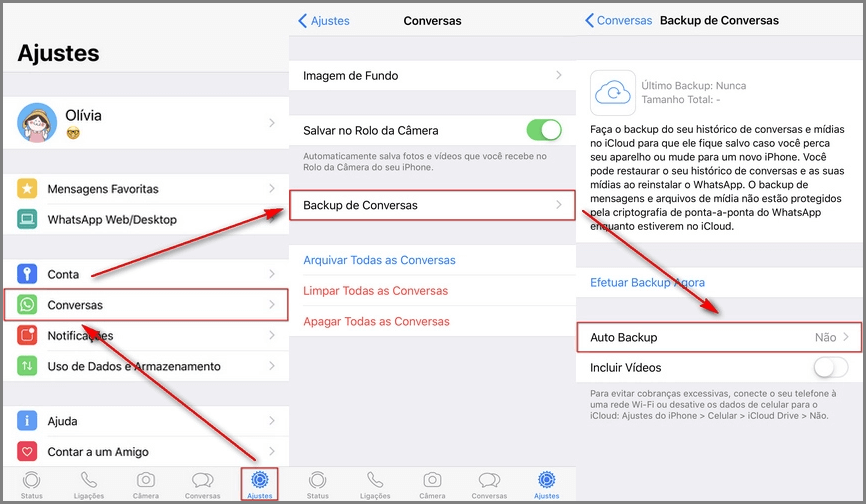
Passo 2. Remova o WhatsApp e depois reinstale-o na App Store.
Passo 3. Depois de entrar na sua conta WhatsApp e verificar seu número de telefone, você verá uma notificação de bem-vindo solicitando que você restaure seu histórico de conversa do WhatsApp.
Passo 4. Selecione "Restaurar do iCloud" e clique em "Restaurar Histórico de Conversa", siga as solicitações na interface para concluir, você pode recuperar mensagens apagadas WhatsApp para iPhone.
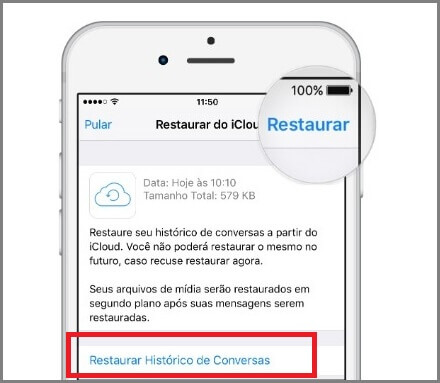
Como recuperar msg apagadas do WhatsApp iPhone do iTunes (substituirá todos dados do dispositivo)
Se você tem o hábito de sempre fazer o backup do seu iPhone no iTunes, você pode facilmente recuperar mensagens apagadas WhatsApp no iPhone do seu backup do iTunes. Vamos ver como recuperar conversas apagadas do WhatsApp iPhone:
Passo 1. Abra o iTunes e conecte o iPhone no computador.
Passo 2. Depois de esperar o iTunes detectar seu iPhone, clique no ícone do iPhone e selecione Restaurar Backup.
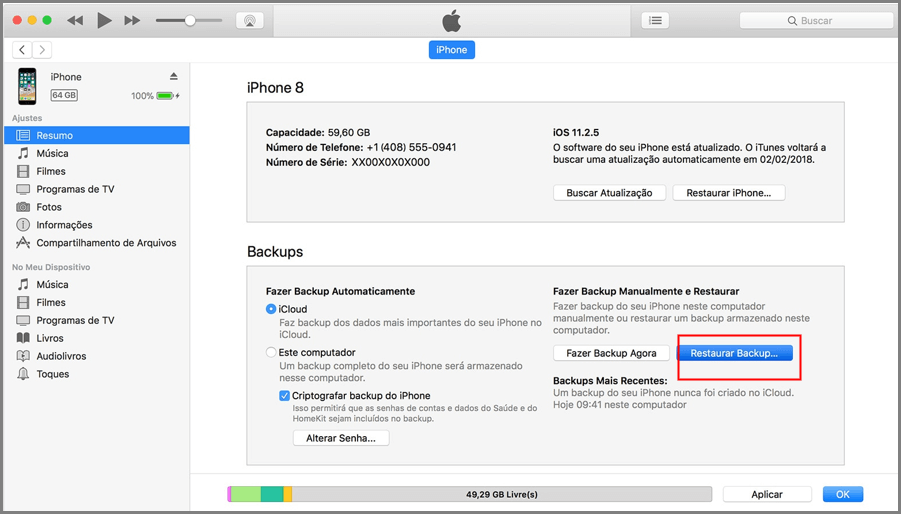
Passo 3. Selecione o arquivo de backup contendo o histórico de conversa do WhatsApp que desapareceu e clique no botão "Restaurar". Esta maneira pode ser aplicada para ver mensagem apagada do WhatsApp sem app.
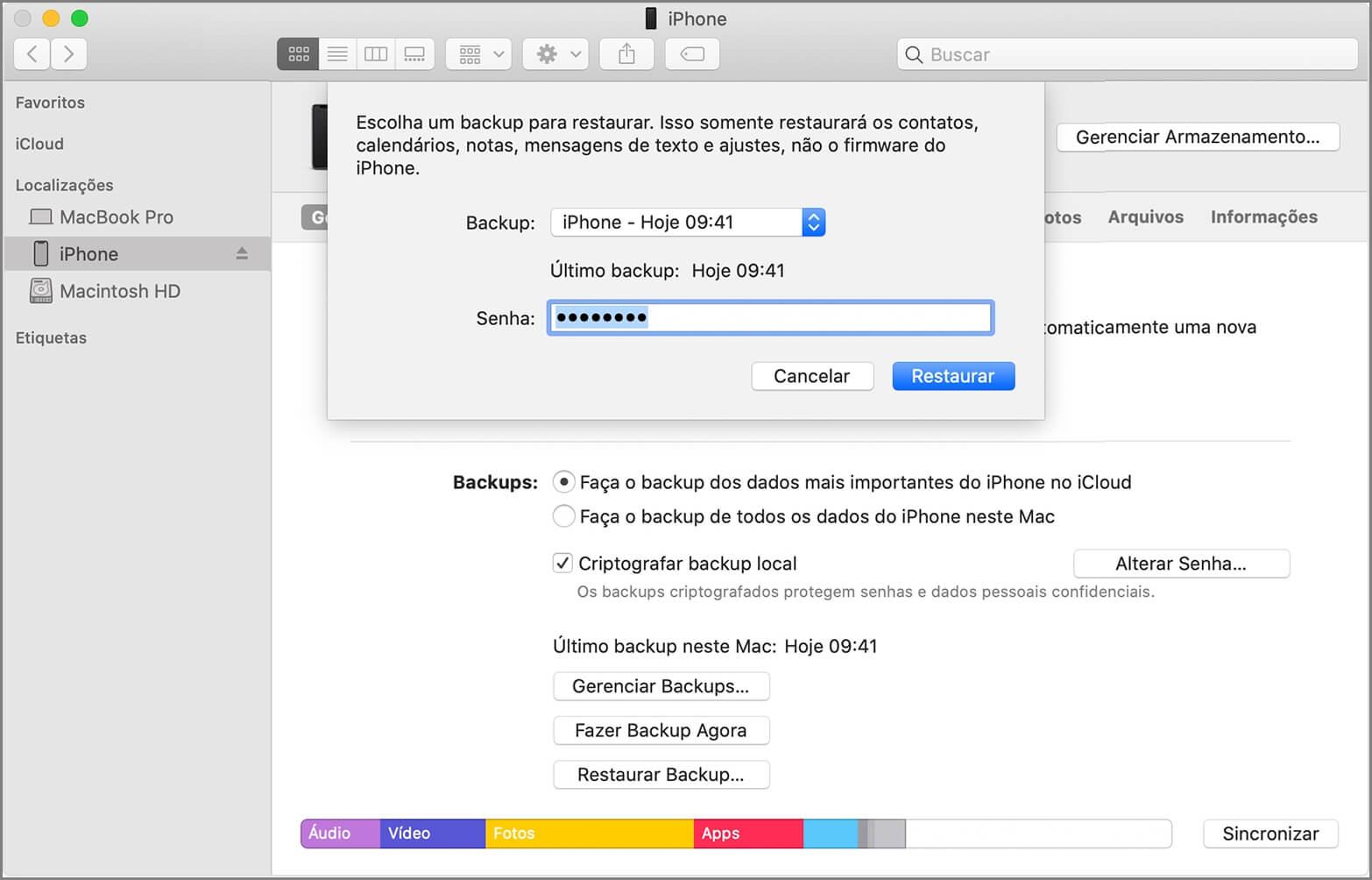
Conclusão
Como recuperar mensagens apagadas do WhatsApp no iPhone? Os detalhes acima que ensinam como restaurar o iPhone a partir das mensagens excluídas do WhatsApp. Eu espero que isso possa ter ajudado a recuperar as conversas do WhatsApp com sucesso. Entre os métodos mencionados, usar o programa de recuperação de mensagens do WhatsApp iMyFone ChatsBack é a forma mais efetiva. Venha e experimente gratuitamente!




